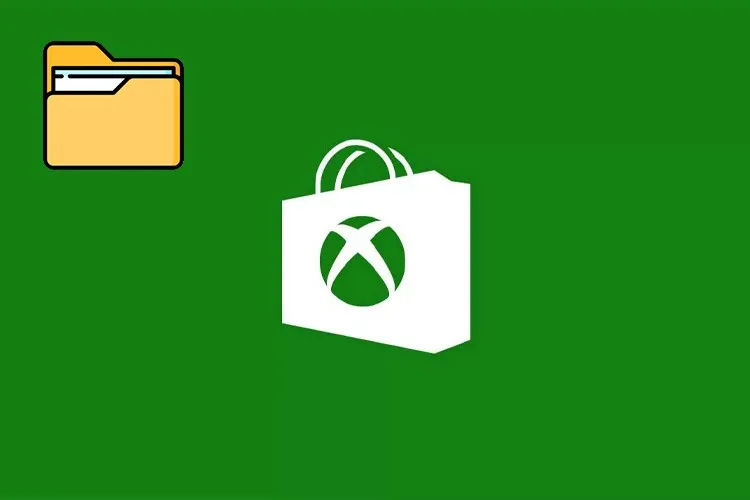Khắc phục sự cố ứng dụng Xbox không nhận diện ổ đĩa trên Windows một cách dễ dàng với những giải pháp hiệu quả. Tận hưởng trải nghiệm giải trí mượt mà trên máy tính của bạn với hướng dẫn đơn giản để sửa lỗi kết nối ổ đĩa trong ứng dụng Xbox.
Khi tiếp cận thế giới giải trí số trên Windows, việc gặp phải sự cố ứng dụng Xbox không thể chọn ổ đĩa là điều không mấy dễ chịu. Tuy nhiên, đừng lo lắng, vì có những giải pháp đơn giản mà bạn có thể áp dụng để khắc phục vấn đề này. Trong bài viết hôm nay, chúng ta sẽ khám phá cách sửa lỗi này một cách hiệu quả, giúp bạn trải nghiệm mọi tính năng của ứng dụng Xbox trên máy tính mà không còn gặp khó khăn.
Bạn đang đọc: Fix lỗi ứng dụng Xbox không chọn được ổ đĩa trên Windows một cách chi tiết
Video hướng dẫn cách fix lỗi ứng dụng Xbox không chọn được ổ đĩa trên Windows:
Thay đổi cài đặt lưu trữ trên ứng dụng Xbox
Bước 1: Truy cập vào ứng dụng Xbox trên máy tính của bạn.
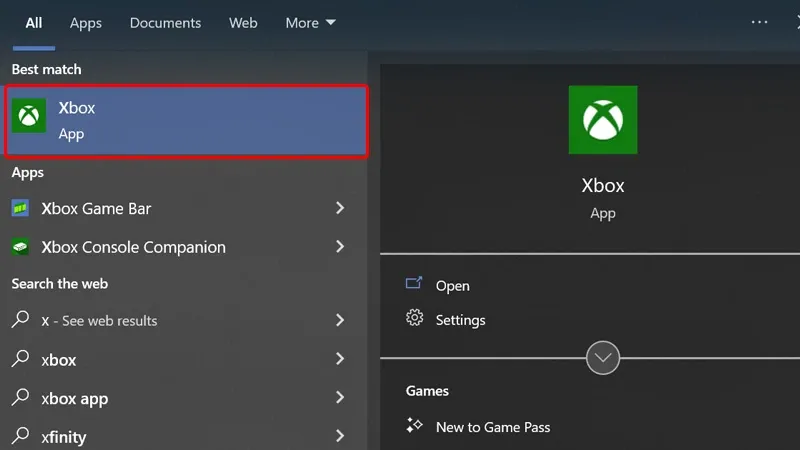
Bước 2: Click chuột vào biểu tượng Tài khoản của bạn → Chọn Settings.
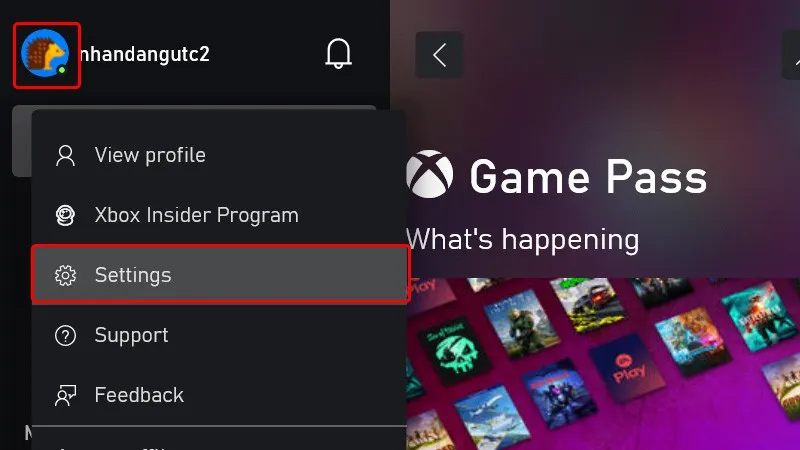
Bước 3: Chuyển sang tab General → Nhấn vào cửa sổ thả xuống và chọn Vị trí lưu mà bạn mong muốn để hoàn tất thay đổi.
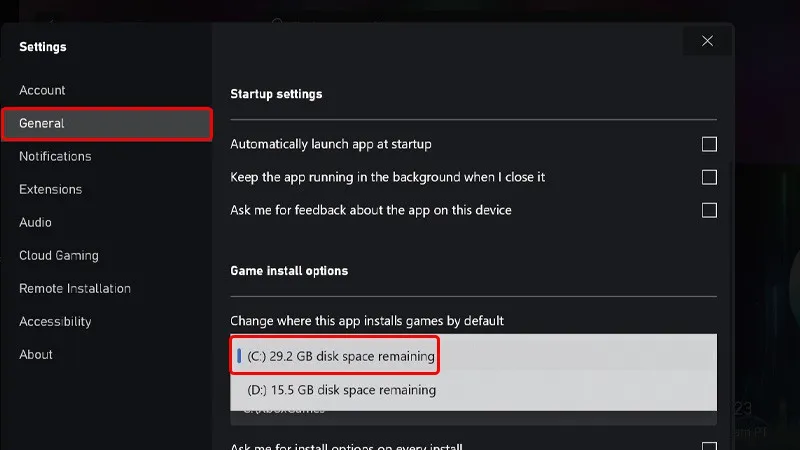
Thay đổi cài đặt lưu trữ trên hệ thống
Bước 1: Nhấn tổ hợp phím Windows + I để mở bảng Settings → Chọn vào mục System.
Tìm hiểu thêm: 3 cách check IMEI AirPods chính xác để kiểm tra bảo hành tai nghe Apple
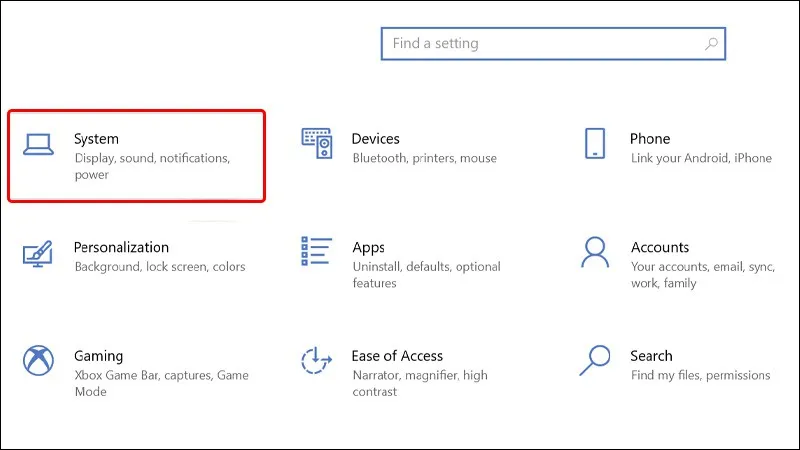
Bước 2: Chọn vào tab Storage → Cuộn xuống dưới và nhấn vào Change where new content is saved.
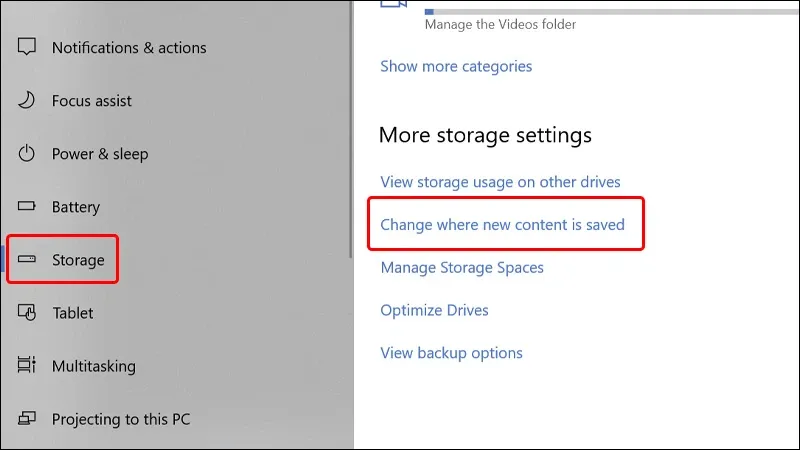
Bước 3: Tại mục New app save will save to, bạn tiến hành nhấn vào cửa sổ thả xuống và chọn Vị trí lưu trữ mà mình mong muốn.
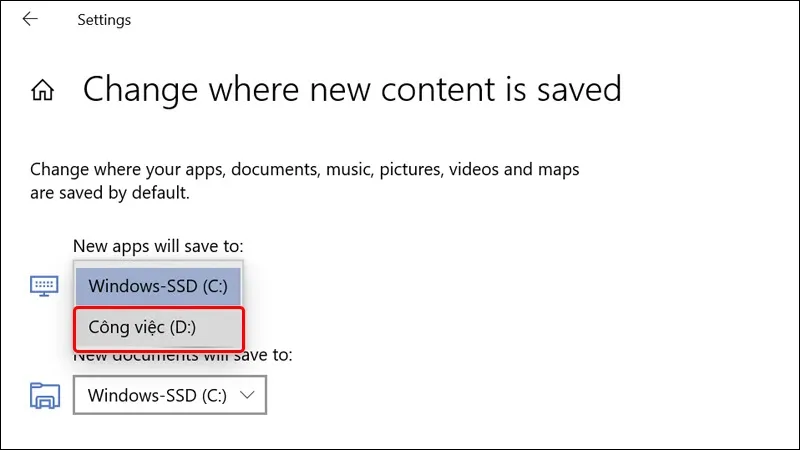
Bước 4: Chọn Apply để lưu các thay đổi.
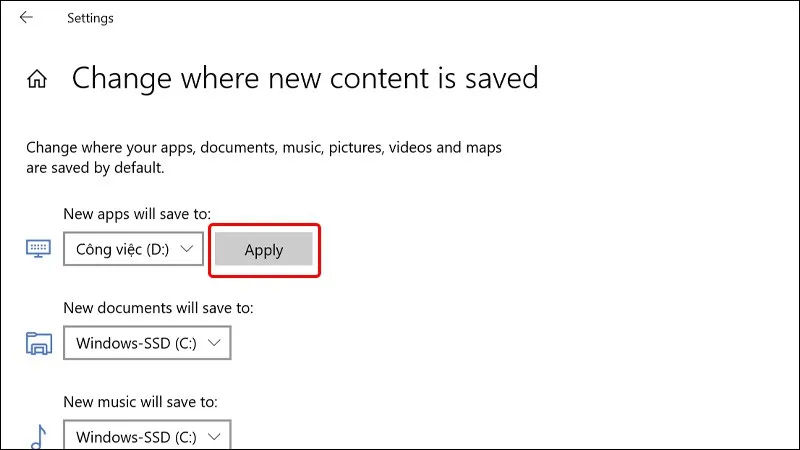
>>>>>Xem thêm: Giờ làm việc MB Bank trên toàn quốc mới nhất 2024 – Các chi nhánh MB làm thứ 7
Bài viết vừa rồi đã hướng dẫn bạn cách khắc phục lỗi ứng dụng Xbox không chọn được ổ đĩa trên Windows vô cùng chi tiết và nhanh chóng nhất. Nếu thấy hay, bạn có thể chia sẻ bài viết này đến người thân và bạn bè của mình cùng được biết nhé! Chúc các bạn thực hiện thành công!